El equipo de iCloud está enviando, en estos días, a algunos usuarios los avisos en los que informan a estos sobre el estado de su espacio disponible en la nube el cual, como ya sabemos, inicialmente es solo de 5 GB y son totalmente gratuitos para todos.
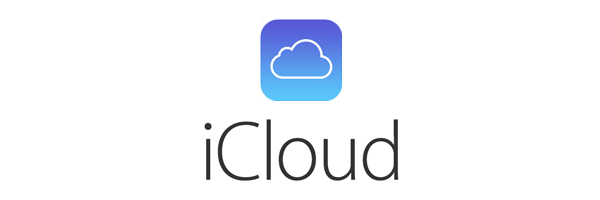
Hoy en día, los 5 GB gratuitos que Apple da a los usuarios de iCloud pueden resultar un poco justos, por eso, si eres de los ya casi a completado su espacio gratuito disponible en iCloud, quedándole menos de 1 GB de espacio libre y recibes el email de Apple informando de esto, os dejamos con una guía para liberar espacio en iCloud antes de tener que pagar por tener más espacio en la nube.
Cómo Liberar Espacio en iCloud desde el iPhone, iPod touch y iPad
Independientemente de si eres un asiduo usuario del almacenamiento en la nube o si estas empezando, Apple nos ofrece la forma de poder monitorizar y gestionar fácilmente nuestro espacio de almacenamiento en la nube, desde nuestros dispositivos iOS, iPhone, iPod touch y iPad.
Comprobar Espacio de Almacenamiento total y Disponible en iCloud
Antes de nada, deberíamos de empezar echando un vistazo al espacio que tenemos disponible para Almacenamiento y copia.
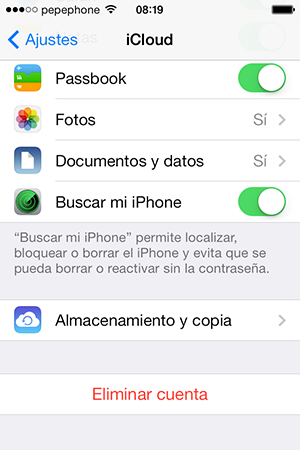
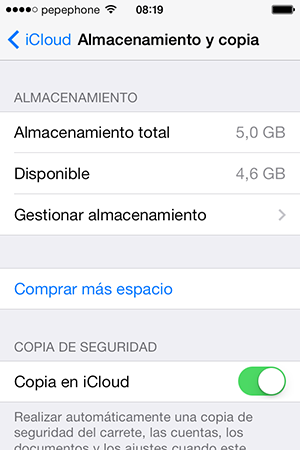
Para esto nos desplazamos a la siguiente ruta:
- Ajustes > iCloud > Almacenamiento y copia
A través de esta ventana podremos ver el espacio que está, efectivamente, siendo usado y el total que nos queda de los primeros 5 GB iniciales.
Desde la misma ventana nos encontraremos con el apartado «Gestionar almacenamiento» en el que podremos ver que es lo que más espacio nos consume: Copias, Documentos y Datos, Correo.
Copias
Los «Copias» son los guardados automáticos de las fotos, cuentas, documentos y ajustes que el iPhone realiza de forma automática, siempre y cuando lo tengamos conectado a la red eléctrica, esté bloqueado y conectado a una red WiFi.
En el caso de que dispongamos de varios dispositivos conectados a la misma cuenta iCloud podremos ver la forma en la que se especifica el espacio que ocupa cada copia y a su vez, podemos acceder al detalle de los datos guardados para cada dispositivo.
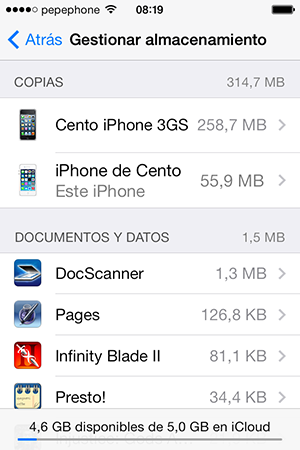
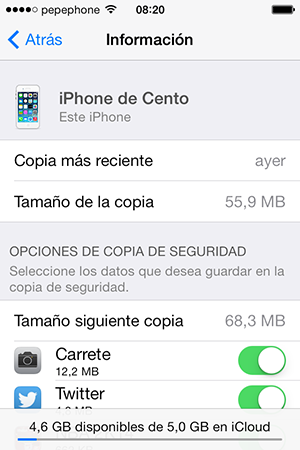
Generalmente, el culpable de que se llene rápidamente nuestro espacio de almacenamiento son las fotos «Carrete», si tenemos en cuenta que los nuevos dispositivos tienen cámaras más potentes y con cámaras que hacen fotos de mayor calidad, así que lo más aconsejable sería desactivar esta opción y usar otras formas de hacer copias de seguridad de nuestras fotos.
También podremos encontrar algunas aplicaciones que se estén ocupando espacio en iCloud y que posiblemente no las tengamos ya instaladas en el dispositivos, para estas, es recomendable desactivarlas de las copias de seguridad, ayudándonos a liberar espacio, aunque sean algunos KB.
Documentos y Datos
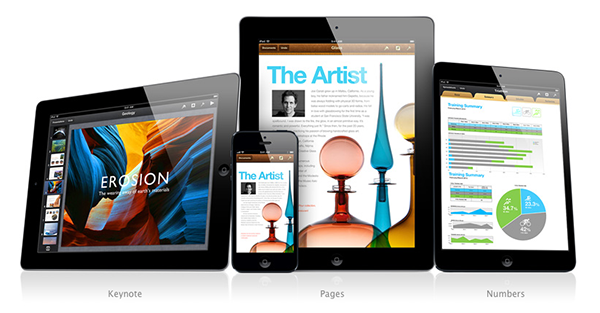
Estos son los más delicados a la hora de gestionar y en principio pertenecen a aplicaciones de Apple compatibles con OS X y iOS, como pueden ser Pages, Keynote y Numbers, de forma que para poder gestionarlos lo más conveniente es acceder a nuestro ordenador y eliminar los que no sean importantes, en cualquier caso, lo mejor es que desactivemos los backup automáticos para este tipo de documentos ya que, si no queremos ampliar nuestro espacio de iCloud, nos pueden llegar a ocupar mucho espacio.
Correo
Si eres de los que recibe frecuentemente correos electrónicos a través de su cuenta de iCloud con archivos adjuntos pesados, estos se guardan de forma automática, lo que hará que nuestro espacio de 5 GB disminuya rápidamente.
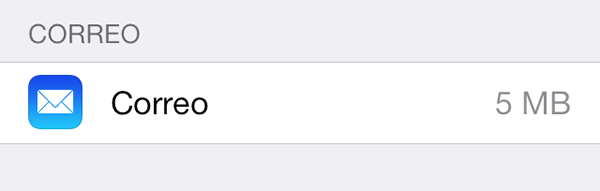
A través del apartado «Gestionar almacenamiento» nos podremos hacer una idea del tamaño del buzón. Pero en este caso, para limpiar iCloud de este espacio ocupado tendremos que hacer desde un Mac o desde un navegador web, lo que nos permitirá ver el tamaño de los mensajes y determinar si el contenido adjunto es importante como para seguir manteniéndolo o no.
Cambiar Plan de Almacenamiento
Si intentamos disminuir el espacio que esta consumiendo nuestro dispositivo en iCloud sin ningún resultado favorable, probablemente una alternativa podría ser la de ampliar el espacio que tenemos disponible.
Hay 3 planes que se pueden adquirir fácilmente desde cualquiera de las plataformas usando el crédito que tenemos en nuestra cuenta iTunes.
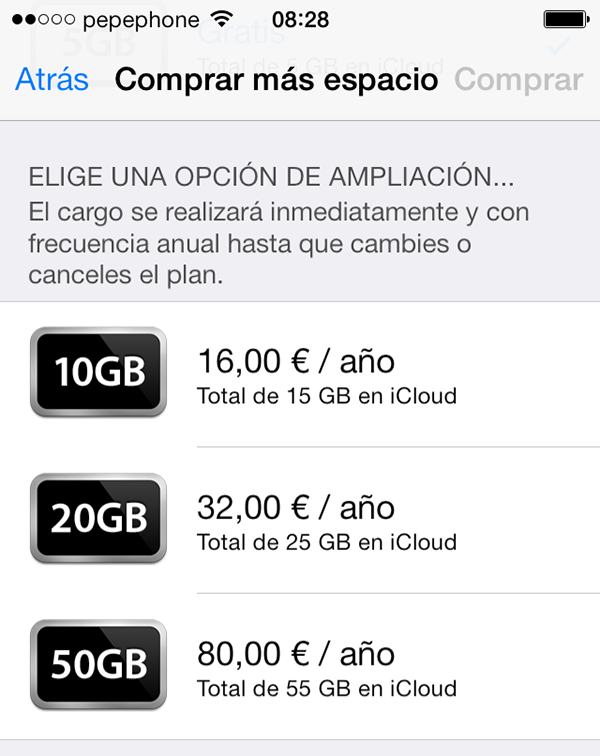
Desactivar las Copias de Seguridad o Eliminar Cuenta
En el apartado de «Almacenamiento y copia», en los ajustes de iCloud, también podemos elegir si deseamos que el dispositivo haga sus copias de seguridad en iCloud o no, tenemos que recordar que esto también implica que, mientras más grande es la copia de seguridad, mayor espacio consumiremos del disponible en iCloud, lo que podría requerir al menos de 15 GB de almacenamiento.
Aunque es muy cómodo dejar al iPhone o el iPad toda la tarea y responsabilidad de realizar nuestras copias de seguridad de forma automática en iCloud, pero como hemos comentado antes, esto requiere que dispongamos de más espacio de almacenamiento.
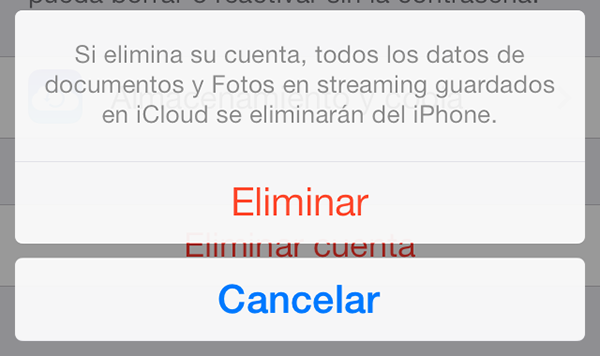
Si tenemos en cuenta que podemos realizar las copias de seguridad a través de iTunes en nuestro ordenador y que si no disponemos de espacio suficiente en iCloud para realizar las dichas copias de seguridad, estas podrían quedar incompletas, por este motivo no sería mala idea eliminar nuestra cuenta iCloud. Antes de hacer esto, sería recomendable hacer una copia de seguridad en iTunes.
Si te ha gustado este tutorial, no dudes en votarlo o compartirlo a través de tus redes sociales favoritas (Twitter, Facebook, etc.) en los botones que encontrarás más arriba.
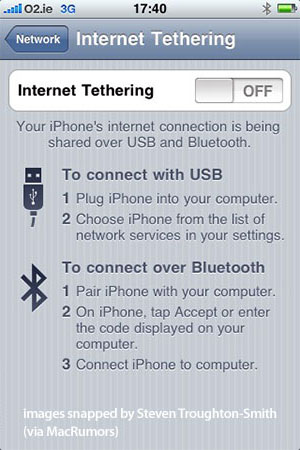


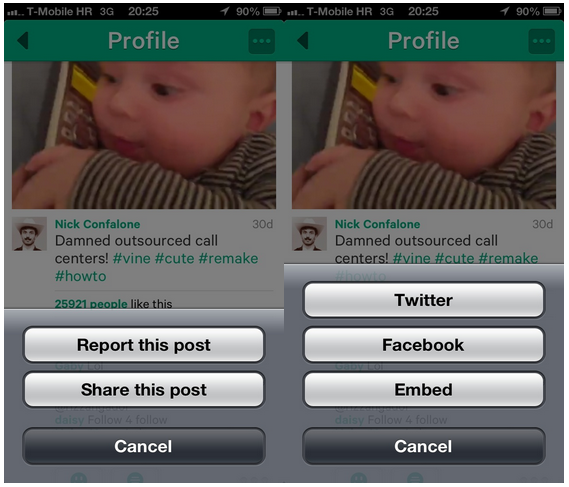

![Jailbreak Untethered 4.3.1 con Redsn0w [Video-Tutorial]](https://www.todoiphone.net/wp-content/themes/sociallyviral/images/nothumb-sociallyviral_related.png)
Gracias por la asesoría me sirvió de mucho es muy importante contar con este apoyo.